怎么看笔记本运行内存大小 Win10怎么查看笔记本电脑的内存规格
更新时间:2023-08-06 16:39:35作者:jiang
怎么看笔记本运行内存大小,笔记本电脑的运行内存大小对于其性能和速度起着至关重要的作用,在Win10系统中,我们可以轻松查看笔记本电脑的内存规格,以便更好地了解和管理它的性能。通过查看内存规格,我们可以知道笔记本电脑的内存容量、型号以及当前使用的内存频率等信息。这些信息对于日常使用和应用程序的运行都至关重要,因此对于任何使用笔记本电脑的人来说,了解和掌握这些知识都是非常有益的。接下来我们将介绍如何在Win10系统中查看笔记本电脑的内存规格。
具体步骤:
1.在Windows10桌面,右键点击“此电脑”图标。在弹出的菜单中选择“属性”菜单项。
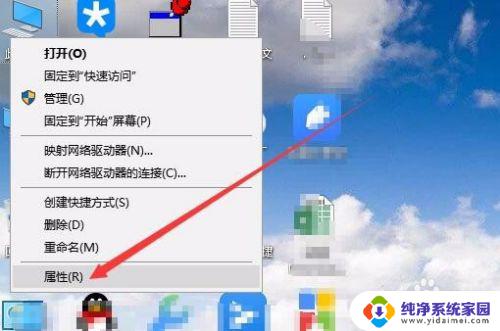
2.这时会打开Windows10的系统属性窗口,在这里可以查看到电脑的安装内存大小。
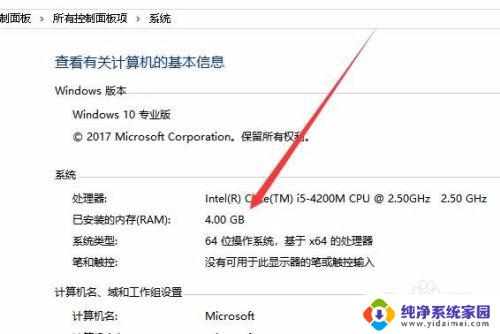
以上就是如何查看笔记本电脑的运行内存大小的全部内容,如果您遇到这种情况,您可以根据本文提供的步骤进行解决,非常简单和快速。
怎么看笔记本运行内存大小 Win10怎么查看笔记本电脑的内存规格相关教程
- 怎么查看笔记本电脑内存 Win10怎样查看笔记本电脑的RAM大小
- 笔记本电脑怎么看运行内存 如何在Win10中查看笔记本电脑内存的大小
- win怎么看内存 win10系统如何查看电脑的内存大小和规格
- 怎么查笔记本电脑的内存条型号 win10怎样查看内存条型号
- 怎样看笔记本内存条参数 内存条规格型号详解(win10)
- win10怎么看内存条大小 Win10怎么查看电脑内存条大小
- win10怎么看电脑的内存 win10下怎样查看电脑的内存大小
- windows怎么看内存大小 win10下怎么查看电脑的内存容量
- windows10查看内存大小 Win10怎么查看电脑内存容量
- win10查看电脑内存 win10下怎么查看电脑的RAM大小
- 怎么查询电脑的dns地址 Win10如何查看本机的DNS地址
- 电脑怎么更改文件存储位置 win10默认文件存储位置如何更改
- win10恢复保留个人文件是什么文件 Win10重置此电脑会删除其他盘的数据吗
- win10怎么设置两个用户 Win10 如何添加多个本地账户
- 显示器尺寸在哪里看 win10显示器尺寸查看方法
- 打开卸载的软件 如何打开win10程序和功能窗口